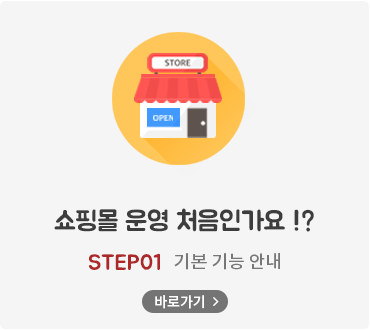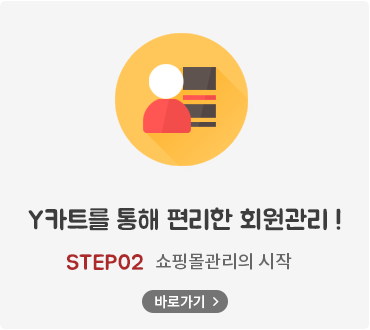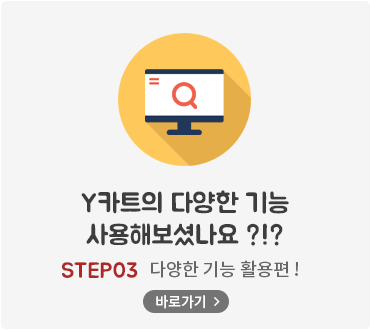쇼핑몰관리 | [쇼핑몰관리] 쿠폰존관리
페이지 정보
작성자 Y카트관리자 쪽지보내기 메일보내기 자기소개 아이디로 검색 전체게시물 | 작성일 17-01-10 11:55 | 조회 20,147회 | 댓글 0건관련링크
본문
쿠폰존의 쿠폰 내역의 정보를 볼 수 있습니다. 쿠폰존의 다운로드 쿠폰을 수정하거나 추가할 수 있습니다.
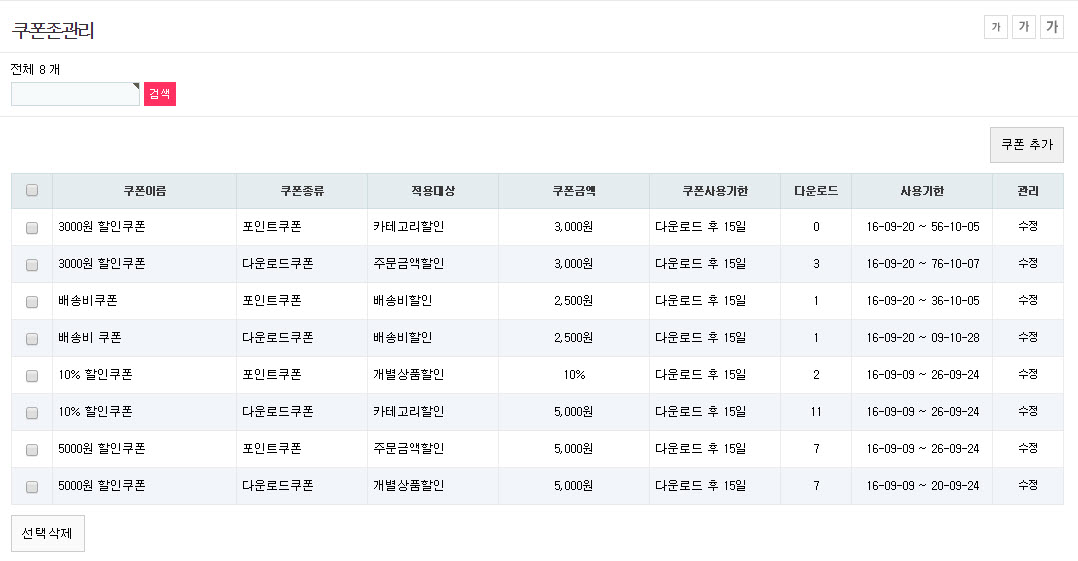
쿠폰이름

사용자에게 보여지는 쿠폰의 이름입니다.
쿠폰종류

쿠폰종류는 다운로드쿠폰, 포인트 쿠폰이 있습니다.
다운로드 쿠폰은 회원이 다운로드하여 사용할 수 있는 쿠폰입니다.
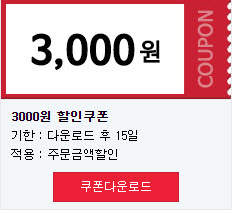
포인트쿠폰은 회원의 포인트를 쿠폰으로 교환하는 쿠폰입니다.
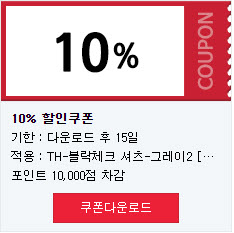
적용대상

개별상품할인, 카테고리할인, 주문금액할인, 배송비할인이 있습니다.
개별상품할인은 개별 상품을 할인 받을 수 있는 쿠폰입니다.
카테고리할인은 선택한 분류의 상품을 할인 받을 수 있는 쿠폰입니다.
주문금액할인은 지정된 주문 금액이 되야 할인 받을 수 있는 쿠폰입니다.
배송비할인은 배송비를 할인 받을 수 있는 할인 쿠폰입니다.
쿠폰금액

쿠폰 할인 금액입니다.
쿠폰사용기한

쿠폰 다운로드 후 사용 기한입니다.
다운로드

쿠폰을 다운로드 받은 횟수입니다.
사용기한

쿠폰을 다운로드 받을 수 있는 기간입니다.
'관리'에서 수정을 클릭하면 해당 쿠폰의 정보를 수정할 수 있습니다.
쿠폰존 우측 상단의 '쿠폰 추가' 버튼을 클릭하면 쿠폰을 새로 발행할 수 있습니다.

쿠폰 추가 버튼을 누르면 쿠폰관리 페이지로 이동합니다.
쿠폰 추가하기

발행쿠폰타입

발행쿠폰타입을 선택합니다. 발행쿠폰타입에는 다운로드쿠폰, 포인트 쿠폰이 있습니다.
포인트쿠폰은 회원의 포인트를 쿠폰으로 교환하는 쿠폰이며 다운로드 쿠폰은 회원이 다운로드하여 사용할 수 있는 쿠폰입니다.
쿠폰이름

쿠폰의 이름을 입력합니다.
사용시작일

쿠폰을 사용할 수 있는 기간의 시작일을 설정합니다.
직접 날짜를 입력하거나 입력창을 클릭하여 캘린더에서 날짜를 선택합니다.
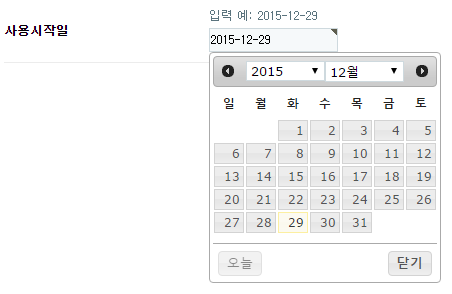
사용종료일

쿠폰을 사용할 수 있는 기간의 종료일을 설정합니다.
직접 날짜를 입력하거나 입력창을 클릭하여 캘린더에서 날짜를 선택합니다.
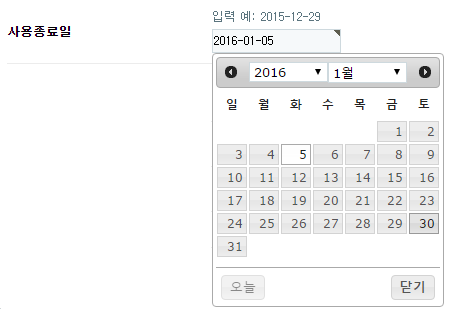
쿠폰교환 포인트

발행쿠폰타입이 포인트 쿠폰일때 표시됩니다.
쿠폰으로 교환할 회원의 포인트를 지정합니다. 쿠폰 다운로드 때 설정한 값만큼 회원의 포인트를 차감합니다.
쿠폰사용기한

쿠폰 다운로드 후 사용할 수 있는 기간을 설정합니다.
쿠폰이미지

쿠폰이미지를 업로드 합니다. '파일 선택'을 클릭하세요.
파일은 jpg, png, gif 이미지 파일을 업로드 할 수 있습니다.
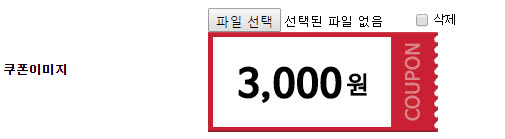
쿠폰 이미지를 등록 후 쿠폰을 생성하면 위와 같은 화면을 볼 수 있습니다.
쿠폰이미지를 삭제 하고 싶다면 삭제 체크박스를 체크합니다.
발급쿠폰종류

발급쿠폰종류를 선택합니다. 발급쿠폰종류를 변경하면 입력 서식도 일부 변경됩니다.

발급쿠폰종류로는 개별상품할인, 카테고리할인, 주문금액할인, 배송비할인 등이 있습니다.
기본 설정은 개별상품할인 입니다. 발급쿠폰종류를 '카테고리'로 설정하면 적용상품 대신 적용분류로 표시되며 '주문금액할인'과 '배송비할인'에서는 적용상품, 적용분류가 표시되지 않습니다.
적용상품

적용할 상품을 검색합니다. 상품검색 버튼을 클릭하면 아래와 같이 쿠폰을 적용할 상품 검색창이 나타납니다.
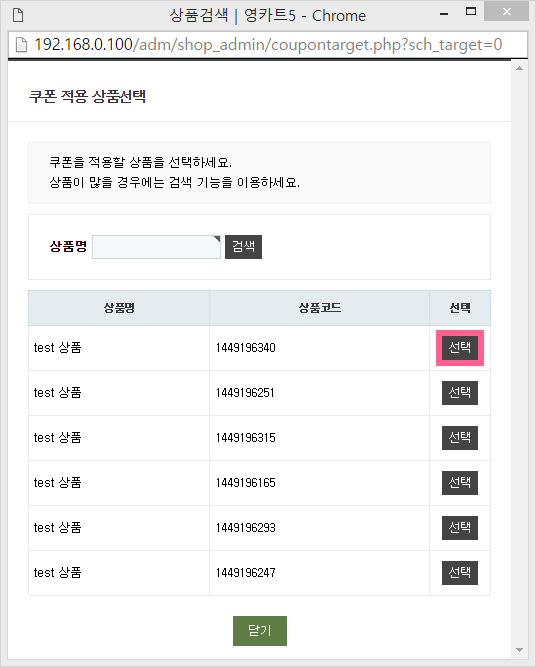
쿠폰을 적용시킬 상품을 검색하여 '선택'을 클릭합니다.

적용 후 검색창에 상품코드가 입력됩니다.
적용분류
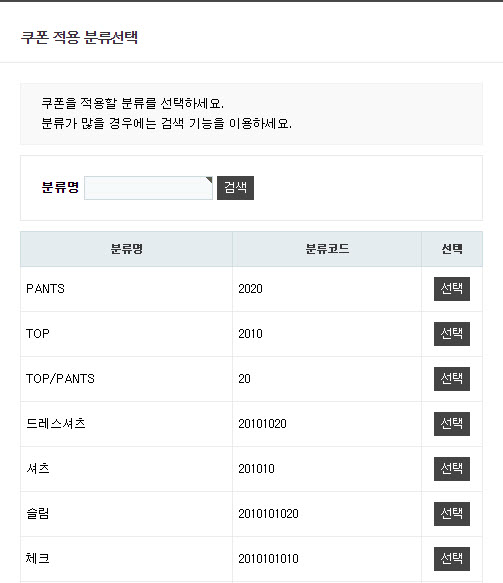
적용할 분류를 검색합니다. 분류검색 버튼을 클릭하면 아래와 같이 쿠폰을 적용할 분류 검색창이 나타납니다.
쿠폰을 적용시킬 분류를 검색하여 '선택'을 클릭합니다.

적용 후 분류코드가 입력됩니다.
할인쿠폰타입

쿠폰 타입을 선택합니다. 쿠폰 타입으로는 정액할인(원), 정률할인(%)가 있습니다.
'정액할인'인 입력한 금액을 상품의 가격에서 차감하는 것을 말합니다.
예) 2000 할인 쿠폰
'정률할인'은 상품의 가격에서 퍼센트로 분할하여 차감하는 것을 말합니다.
예) 15% 할인
할인금액

할인 금액을 입력합니다. 할인 금액은 쿠폰타입이 정액 할인일 경우만 적용됩니다.
할인비율

할인 비율을 입력합니다. 할인 비율은쿠폰 타입이 정률 할인일 경우만 적용됩니다.
절사금액

쿠폰타입을 정률할인으로 선택한 경우 1원, 10원, 100원, 1000원 등의 단위로 금액의 뒷부분을 절사해 줍니다. 절사 금액은 쿠폰타입이 정률할인일 경우만 적용됩니다.
예) 절사금액 단위를 100원으로 설정했을 경우, 할인금액이 1250원이면 10원 단위는 절사시킵니다. 절사한 할인 금액은 1200원 입니다.
최소주문금액

쿠폰을 사용하기에 앞서 최소의 금액을 설정합니다. 입력한 최소주문금액 이상을 넘겼을 때 쿠폰을 사용할 수 있도록 합니다.
최대할인금액

최대할인금액을 설정합니다. 최대할인금액은 쿠폰타입이 정률할인일 경우만 적용됩니다.
쿠폰존

상단의 쿠폰존을 클릭하면 쿠폰존으로 이동합니다.
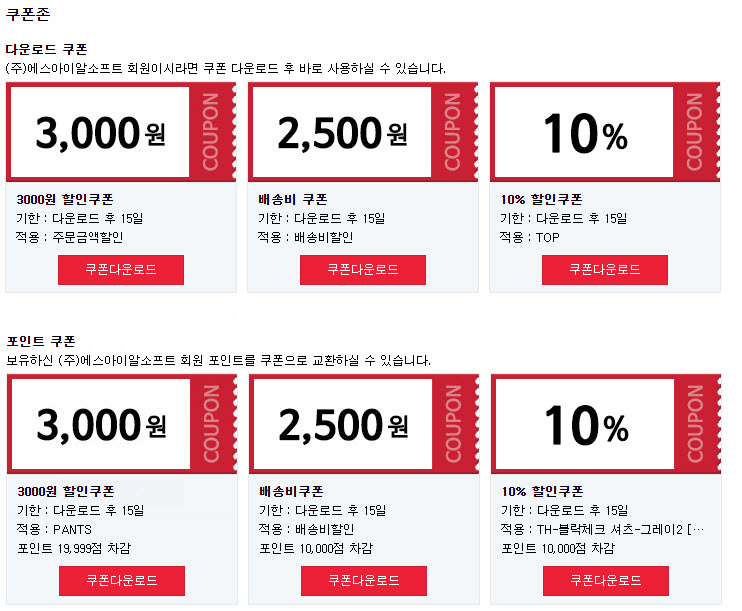
다운로드 쿠폰
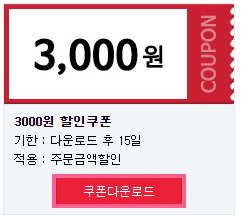
바로 다운로드 받을 수 있는 다운로드 쿠폰입니다.
쿠폰의 이미지와 이름, 사용기한, 적용대상 표시됩니다.
원하는 쿠폰의 쿠폰 다운로드를 클릭하면 쿠폰이 다운로드 됩니다.
쿠폰이 정상 발급되면 아래와 같은 알림창이 표시됩니다.
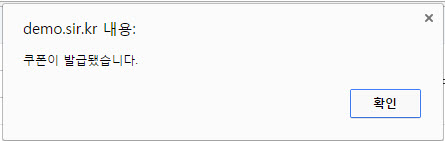
만약 이미 발급받은 쿠폰이라면 아래와 같은 같은 알림창이 표시됩니다.
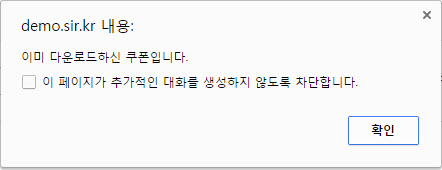
이미 다운로드한 쿠폰은 회색배경으로 표시됩니다.

포인트쿠폰
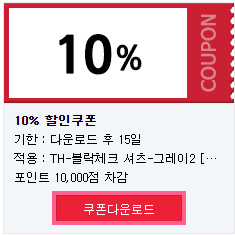
포인트로 다운로드 받을 수 있는 포인트 쿠폰입니다.
쿠폰의 이미지와 이름, 사용기한, 적용대상, 차감 포인트가 표시됩니다.
원하는 쿠폰의 쿠폰 다운로드를 클릭하면 포인트 차감 후 쿠폰이 다운로드 됩니다.
쿠폰이 정상 발급되면 아래와 같은 알림창이 표시됩니다.
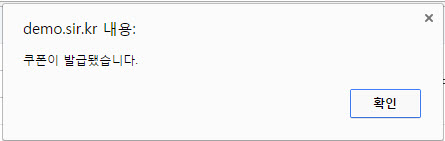
만약 이미 발급받은 쿠폰이라면 아래와 같은 같은 알림창이 표시됩니다.
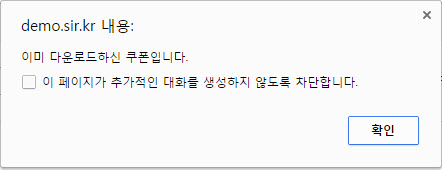
이미 다운로드한 쿠폰은 회색배경으로 표시됩니다.

다운로드 쿠폰 확인하기
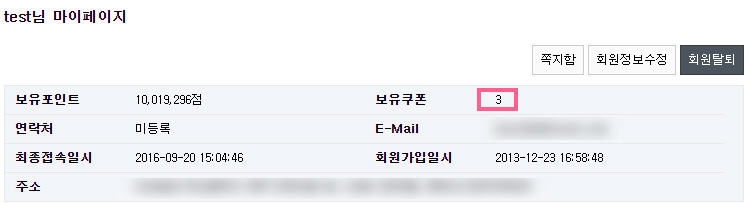
다운로드 받은 쿠폰은 마이페이지 쿠폰내역에서 확인 할 수 있습니다.
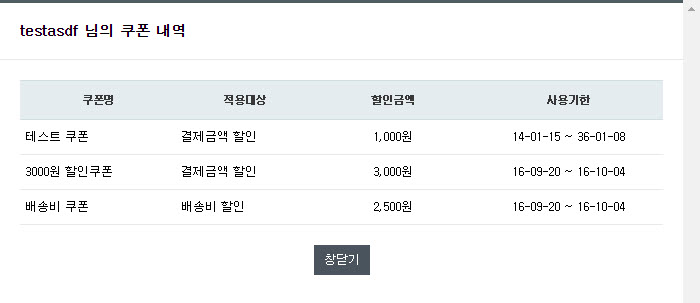
댓글목록
등록된 댓글이 없습니다.